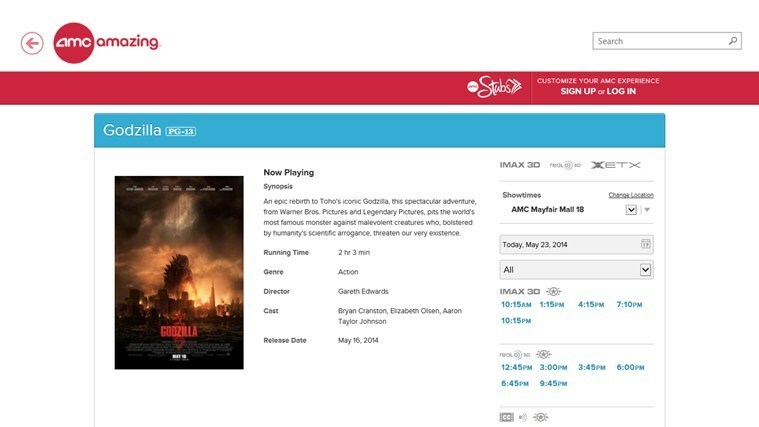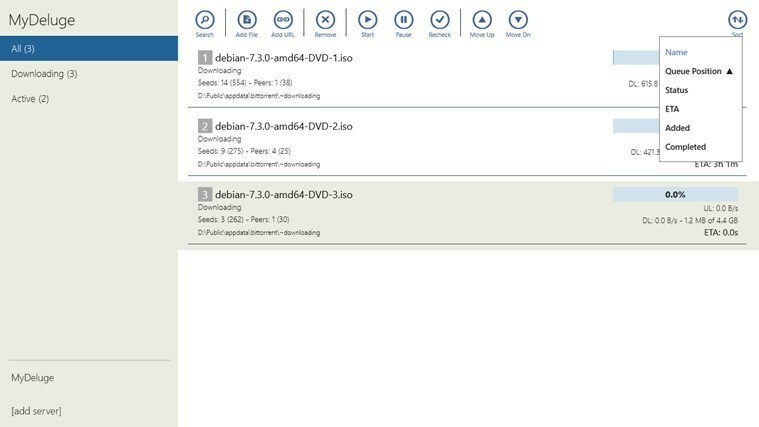Riot-asiakkaan asennuksen poistaminen voi estää pelisi toimimasta
- Tyhjennä aina roskakori, kun olet poistanut Riot-asiakasohjelman tietokoneeltasi.
- Älä huoli! Sovelluksen poistaminen ei poista tietokoneellesi tallennettuja pelejä.
- Jos asensit Valorantin Riotin käytön aikana, varmista, että poistat myös Riot Vanguardin.

XASENNA NAPSAUTTAMALLA LATAA TIEDOSTOA
Tämä ohjelmisto korjaa yleiset tietokonevirheet, suojaa sinua tiedostojen katoamiselta, haittaohjelmilta ja laitteistohäiriöiltä ja optimoi tietokoneesi parhaan mahdollisen suorituskyvyn saavuttamiseksi. Korjaa PC-ongelmat ja poista virukset nyt kolmessa helpossa vaiheessa:
- Lataa Restoro PC Repair Tool joka tulee Patented Technologiesin mukana (patentti saatavilla tässä).
- Klikkaus Aloita skannaus löytääksesi Windows-ongelmia, jotka voivat aiheuttaa tietokoneongelmia.
- Klikkaus Korjaa kaikki korjataksesi tietokoneesi turvallisuuteen ja suorituskykyyn vaikuttavia ongelmia.
- Restoron on ladannut 0 lukijat tässä kuussa.
Riot-asiakas on vastuussa suosituista peleistä, kuten Valorant ja League of Legends. Voit kuitenkin kyllästyä peliin tai tarvitsee sitä vapauttaa tilaa kiintolevyltäsi.
Jos näin on, sinun on poistettava Riot-asiakasohjelma kokonaan tietokoneeltasi. Tässä artikkelissa tarjoamme sinulle tarvittavat vaiheet, joiden avulla voit poistaa Riot-asiakasohjelman kokonaan tietokoneeltasi.
Menetänkö pelini, jos poistan Riot-asiakkaan?
Kun poistat Riot-asiakkaan asennuksen, pelit ovat edelleen olemassa tietokoneellasi. Tiedostot eivät katoa, mutta niitä ei voi toistaa.
Itse pelien lisäksi Riot-asiakkaan asennuksen poistaminen jättää silti toissijaisia tiedostoja, kuten huijauksen esto, tietojen tallennus, kokoonpanot jne.
Lyhyesti sanottuna, jos poistat Riotin asennuksen, et menetä pelejäsi. ne säilyvät yksittäisinä tiedostoina paikallisessa tallennustilassasi.
Kuinka voin poistaa riot-asiakkaan asennuksen Windows 11:ssä?
HUOMAUTUS
Riotin asennuksen poistaminen Windows 11:ssä on kaksivaiheinen lähestymistapa. Ensinnäkin sinun on poistettava Riot-asiakassovellus ennen Riot Vanguardin poistamista.
1. Poista Riot-asiakassovellus
- Lehdistö Windows näppäin + minä avata asetukset.
- Klikkaa Sovellukset ja valitse Asennetut sovellukset.

- Paikantaa Mellakka, Klikkaa Vaihtoehdot -painiketta ja valitse Poista asennus.

Asennuksen poistaminen asetusten kautta on yksi tehokkaimmista tavoista poistaa sovellus tietokoneeltasi.
2. Poista Riot-kansio manuaalisesti
- Lehdistö Windows näppäin + E avata Tiedostonhallinta.
- Navigoi polulle:
C:\Users\User_Name\AppData\Local\Riot Games - Napsauta hiiren kakkospainikkeella Riot Games ja paina Siirtää + Poistaa näppäimistön näppäimiä.

- Lehdistö OK vahvistaaksesi poiston ja sulkeaksesi Resurssienhallinnan.
Riot Client -ohjelman poistaminen File Explorerista varmistaa, ettei tiedostoja jää jäljelle sovelluksen poistamisen jälkeen.
Kun poistat Riot Client -tiedostoa, saatat törmätä poistetut tiedostot tulevat takaisin Windowsiin virhe. Muista lukea oppaamme, kuinka korjata virhe.
3. Poista Riot Vanguard
- paina Windows näppäin + R avaamaan Juosta ikkuna, tyyppi appwiz.cplja napsauta OK.
- Paikantaa Riot Vanguard käytettävissä olevien vaihtoehtojen luettelosta ja valitse Poista asennus.

- Seuraa asennuksen poistokehotteita, kunnes poistat sovelluksen.
Tätä vaihetta tulisi yrittää vain Riot-käyttäjien, jotka asennettu Valorant. Vanguard on huijaamisen estävä peliohjelmisto. Sinun on poistettava tiedosto poistaaksesi järjestelmästäsi kokonaan kaikki Riot Client -sovellukseen liittyvät asiat.
Riot-asiakkaan asennuksen poistaminen on hyvin yksinkertainen toimenpide. Se ei vaadi teknistä tietämystä ja voidaan suorittaa muutamassa minuutissa.
Jos huomaat edelleen Riot Client -tiedostoja, voit toistaa yllä olevat vaiheet ja varmistaa, että tyhjennät aina roskakorin.
Onko sinulla edelleen ongelmia? Korjaa ne tällä työkalulla:
Sponsoroitu
Jos yllä olevat neuvot eivät ratkaisseet ongelmaasi, tietokoneessasi saattaa esiintyä syvempiä Windows-ongelmia. Suosittelemme lataamalla tämän tietokoneen korjaustyökalun (arvioitu erinomaiseksi TrustPilot.com-sivustolla) käsitelläksesi niitä helposti. Napsauta asennuksen jälkeen Aloita skannaus -painiketta ja paina sitten Korjaa kaikki.